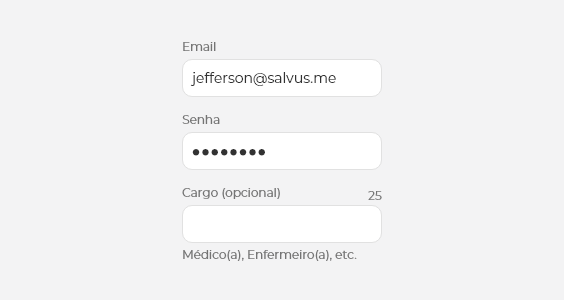
Campo de texto
Os campos de texto permitem que os usuários insiram entradas de texto personalizadas com um teclado;
Várias opções podem ser mostradas com o campo para comunicar os requisitos de entrada.
Opções
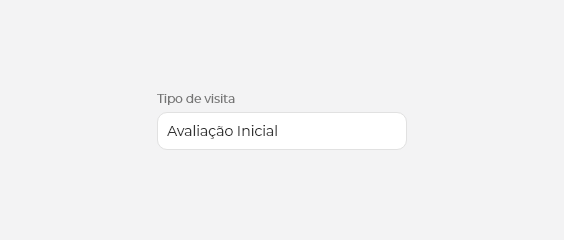
#Etiqueta
- Os campos de texto devem sempre ter um rótulo;
- Em casos raros em que o contexto é suficiente e um especialista em acessibilidade revisou o design, o rótulo pode ficar indefinido.
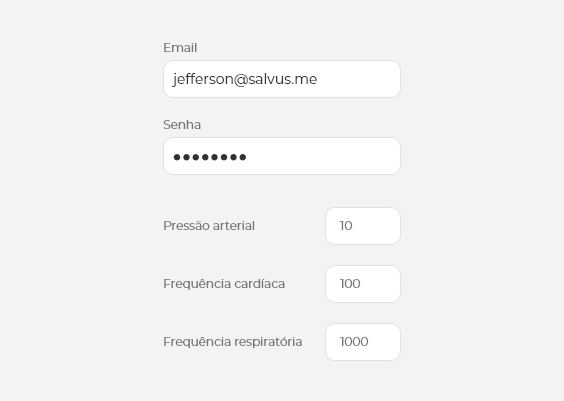
#Posição da etiqueta
- As etiquetas podem ser colocadas na parte superior ou na lateral;
- Os rótulos superiores são o padrão e são recomendados porque funcionam melhor com textos longos, localização e layouts responsivos;
- As etiquetas laterais são mais úteis quando o espaço vertical é limitado.
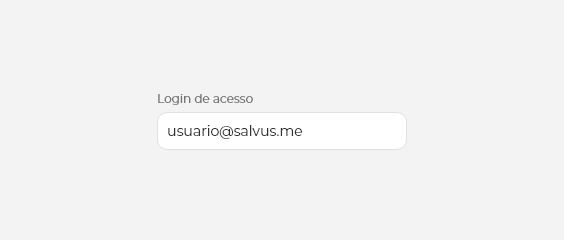
#Valor
- O valor mostra o texto inserido de um usuário.
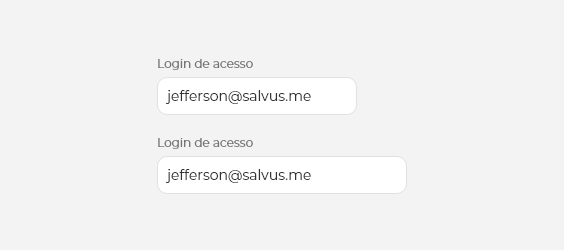
#Largura
- A largura de um campo de texto pode ser personalizada adequadamente para seu contexto.
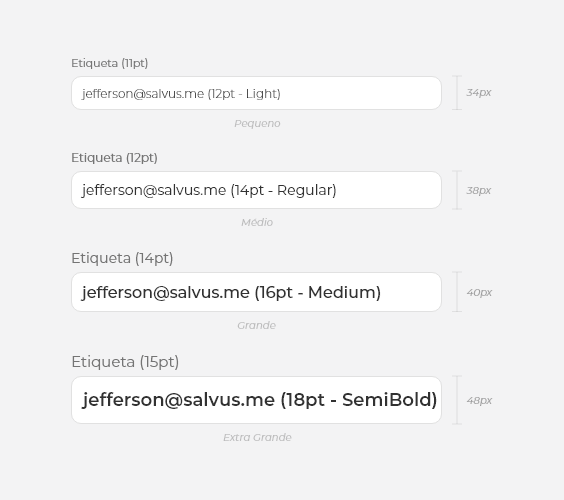
#Tamanho
- Os campos de texto vêm em quatro tamanhos diferentes: pequeno, médio, grande e extragrande;
- O tamanho médio é a opção padrão e mais usada;
- Use os outros tamanhos com moderação; eles devem ser usados para criar uma hierarquia de importância dentro da página.
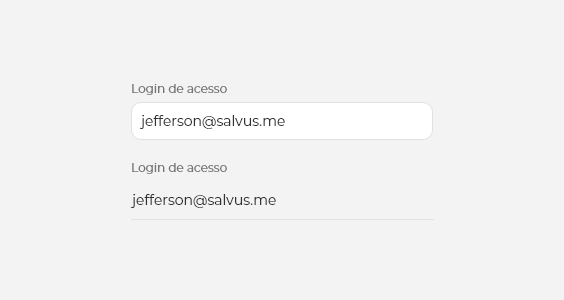
#Silêncio
- Por padrão, os campos de texto têm um plano de fundo visível;
- Esse estilo funciona melhor em uma matriz densa de controles em que o plano de fundo ajuda a separar a entrada do contêiner ao redor ou a dar visibilidade a botões isolados;
- Como alternativa, os campos de texto silencioso não podem ter plano de fundo visível;
- Esse estilo funciona melhor quando um layout claro (pilha vertical, tabela, grade) facilita a análise dos botões. Muitos componentes silenciosos em um espaço pequeno podem ser difíceis de ler.
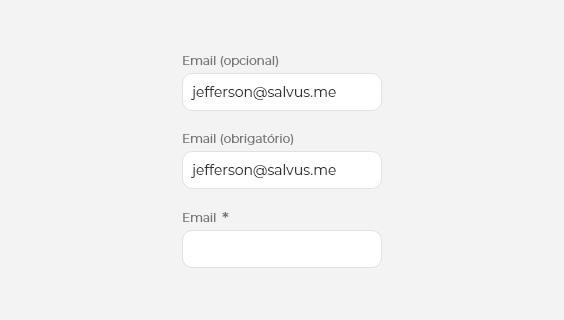
#Obrigatório ou opcional
- Os campos de texto podem ser marcados como opcionais ou obrigatórios, dependendo da situação;
- Para campos de texto obrigatórios, há duas opções de estilo: um rótulo “(obrigatório)” ou um asterisco;
- Se você usar um asterisco, certifique-se de incluir um texto de dica para explicar o que o asterisco significa;
- Os campos de texto opcionais são indicados com texto adicionado ao final do rótulo — “(opcional)” — ou não têm nenhuma indicação;
- O asterisco usado neste componente é um ícone que possui espaçamento específico do texto do rótulo — não faz parte do próprio texto do rótulo.
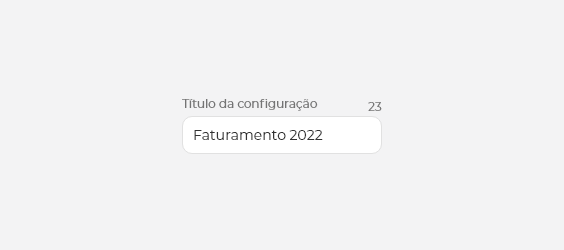
#Número de caracteres
- Os campos de texto podem exibir um indicador de contagem de caracteres quando o comprimento da entrada de texto precisa ser mantido abaixo de um valor predefinido;
- Os indicadores de contagem de caracteres podem ser usados em conjunto com outros indicadores (ícone de validação, indicadores “opcionais” ou “obrigatórios”) quando necessário.
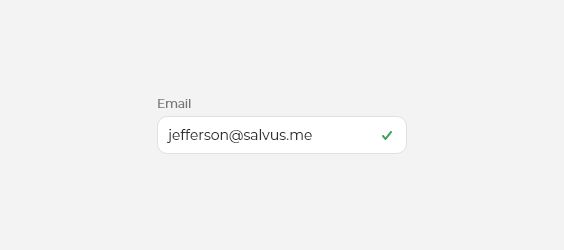
#Ícone de validação
- Os campos de texto podem exibir um ícone de validação quando se espera que a entrada de texto esteja em conformidade com um formato específico (por exemplo, endereço de e-mail, número de cartão de crédito, requisitos de criação de senha etc.);
- O ícone aparece assim que um usuário digita uma entrada válida no campo.
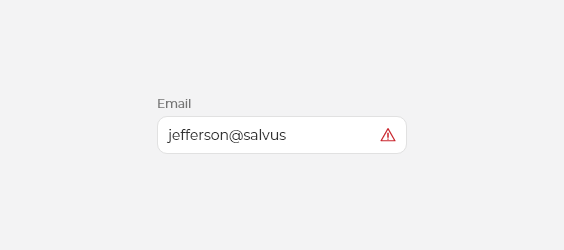
#Erro
- Um campo de texto pode ser marcado como tendo um erro para mostrar que um valor precisa ser inserido para avançar ou que um valor inserido é inválido;
- Se existir um erro, o ícone de erro sempre substitui o ícone de validação.
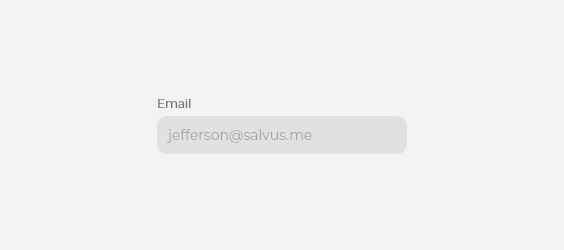
#Desativado
- Um campo de texto em um estado desabilitado mostra que existe um campo de entrada, mas não está disponível nessa circunstância;
- Isso pode ser usado para manter a continuidade do layout e comunicar que um campo pode ficar disponível posteriormente.
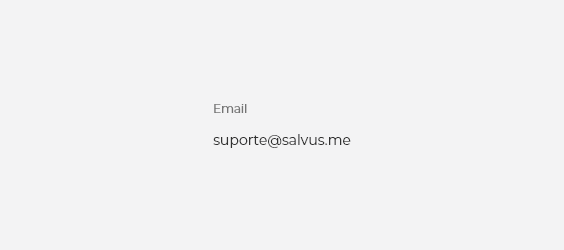
#Somente leitura
- Os campos de texto têm uma opção somente leitura para quando o conteúdo no estado desabilitado ainda precisa ser exibido;
- Isso permite que o conteúdo seja copiado, mas não interagido ou alterado. Um campo de texto não tem uma opção somente leitura se não houver nada inserido nele.
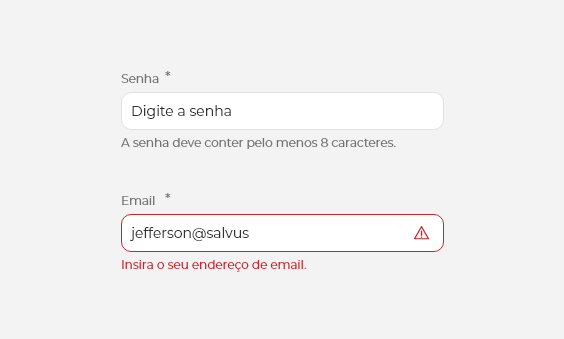
#Texto de ajuda (descrição e mensagem de erro)
- Um campo de texto pode ter um texto de ajuda abaixo do campo para fornecer contexto ou instruções extras sobre o que um usuário deve inserir no campo;
- A área de texto de ajuda tem duas opções: uma descrição e uma mensagem de erro;
- A descrição comunica uma dica ou informação útil, como requisitos específicos para o preenchimento correto do campo;
- A mensagem de erro comunica um erro para quando os requisitos de campo não são atendidos, solicitando que o usuário ajuste o que foi inserido originalmente.
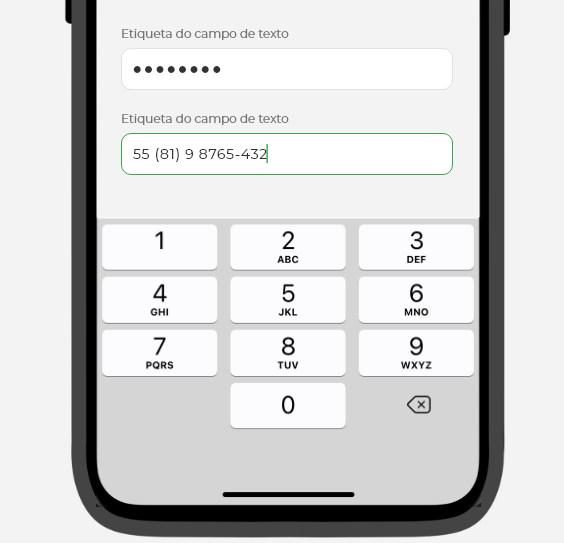
#Tipo de entrada
- Um campo de texto pode ter vários tipos de entrada, dependendo da necessidade e do caso de uso. Os campos de texto têm um tipo de entrada de texto por padrão;
- Use esses tipos de entrada para os seguintes casos de uso:
- Texto define um campo de texto de linha única;
- URL define um campo para inserir uma URL;
- Telefone define um campo para inserir um número de telefone;
- Email define um campo para inserir um endereço de email;
- Senha define um campo de senha. Conforme um usuário insere um valor, o texto muda para pontos.
Comportamentos
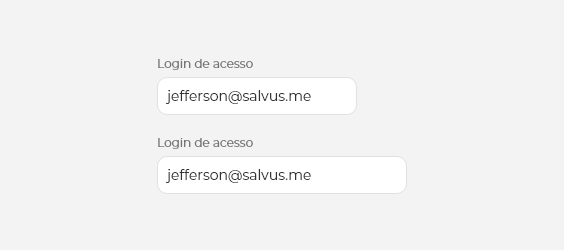
#Largura minima
- A largura mínima de um campo de texto é 1,5× a altura do campo, tanto para o estilo padrão quanto para o estilo silencioso;
- Em casos raros em que o contexto é suficiente e um especialista em acessibilidade revisou o design, o rótulo pode ficar indefinido.
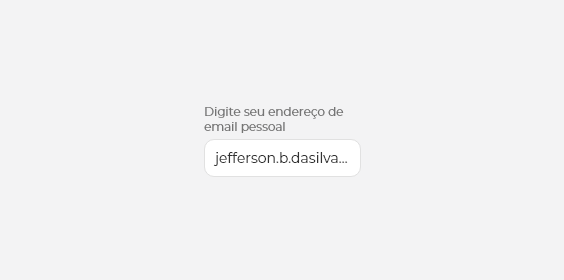
#Estouro de texto
- Quando o rótulo do campo é muito longo para o espaço horizontal disponível, ele é quebrado para formar outra linha;
- O próprio texto do campo é truncado.
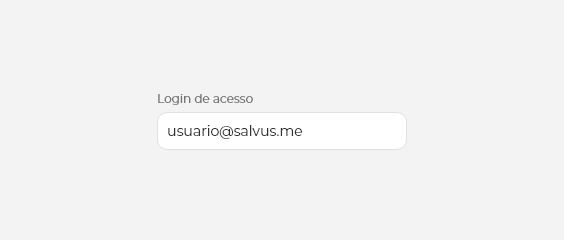
#Valor misto
- Quando um campo de texto apresenta vários valores que não são idênticos, o campo deve mostrar dois traços (--).
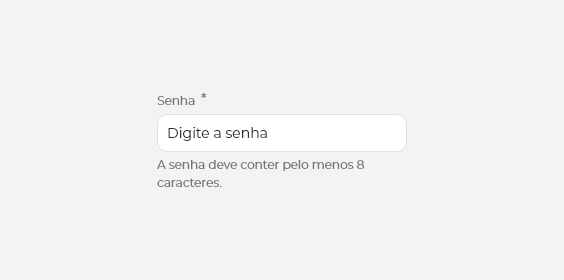
#Estouro de texto de ajuda
- Quando o texto de ajuda é muito longo para o espaço horizontal disponível, ele é quebrado para formar outra linha.
Diretrizes de uso
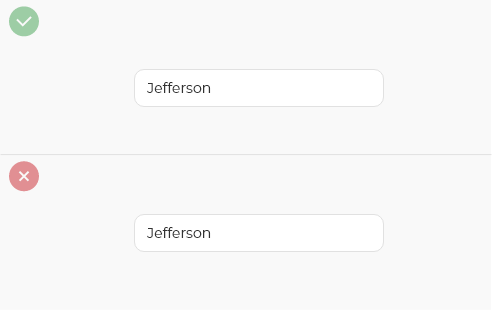
#Incluir um rótulo
- Cada campo de texto deve ter um rótulo;
- Um campo sem rótulo é ambíguo e não acessível.
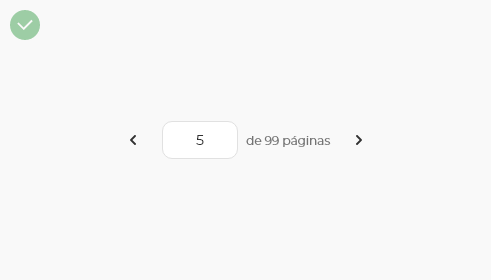
#Revise os designs sem rótulo
- Em casos raros em que o contexto é suficiente e um rótulo pode estar ausente, certifique-se de que o projeto seja revisado e aprovado por um especialista em acessibilidade.